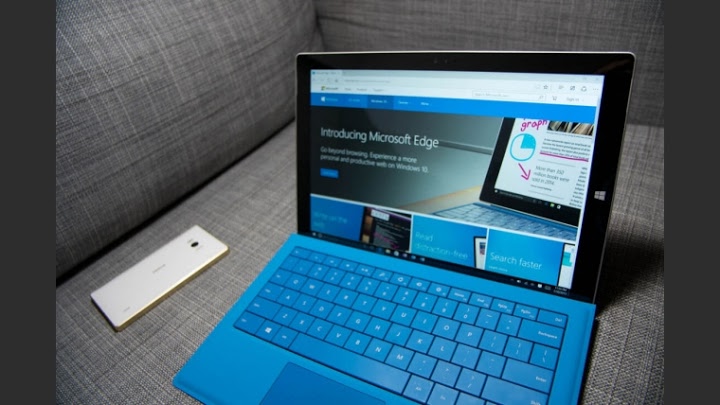Cómo borrar historial de Google

Cada vez que navegas por Internet mediante el navegador Google, queda guardado un registro de todas las páginas y sitios web que visitas. Es muy probable que por motivos de privacidad desees borrar el historial de Google.
Debes saber que si decides borrar el historial de navegación de google, este desaparecerá también de cualquier dispositivo en el que utilices la cuenta de Google, como puede ser tu tablet, smartphone o pc portátil.
Si realmente te preocupa tu privacidad, te recomendamos que utilices siempre una conexión VPN. Este tipo de conexión te permite navegar por Internet de forma privada, segura y anónima.
Existen VPN gratis, entre las que destaca TunnelBear, una de nuestras conexiones VPN favoritas; y también conexiones VPN de pago, mediante las cuales podrás beneficiarte de herramientas extra.
Cómo acceder al historial de Google
Para poder ver todas las páginas y sitios web que has visitado tendrás que acceder al historial de navegación de tu cuenta Google. Este recoge todas las páginas que visitas en cualquiera de tus dispositivos ya que la cuenta se sincroniza entre todos ellos.
Para acceder al historial de navegación de Google desde tu computadora:
Abre el navegador de Google y en la esquina superior de la parte derecha de la pantalla, haz clic en el icono con tres puntos.
Después, haz clic en ‘Historial’, y una vez más en ‘Historial’ en la lista de opciones que se abrirá a la izquierda tras hacer clic en el primer ‘Historial’.
Verás que se abre una nueva ventana en la que podrás ver toda la lista de páginas web, ordenadas por hora y fecha, que has visitado hasta el momento.
Cómo borrar el historial de Google
Para borrar el historial completo de tu cuenta Google, tendrás que seguir los siguientes pasos:
Abre el navegador de Google Chrome, haz clic en los tres puntos de la esquina superior derecha y elige la opción de ‘Historial > Historial’.
Verás que se abrirá una ventana y que en la parte izquierda aparece un menú con distintas opciones.
Simplemente elige la opción de ‘Borrar datos de navegación’ y se abrirá una ventana con más opciones.
En esta nueva ventana haz clic sobre ‘Todos’ y para borrar todos los datos de navegación hasta la fecha marca la casilla de ‘Historial de navegación’.
Puedes también seleccionar otras casillas si deseas borrar más elementos.
Cómo borrar un solo elemento del historial de Google
Puede que no necesites borrar todo el registro de navegación de páginas que hayas ido visitando hasta la fecha, y que simplemente quieras borrar alguna de ellas. En ese caso, tendrás que seguir los pasos propuestos en el apartado anterior hasta el punto 3.
Cuando se abra la ventana con los datos de navegación, solo tendrás que marcar la casilla de la página que deseas eliminar de tu historial de Google, hacer clic en ‘Borrar’, y después en ‘Quitar’ para confirmar la acción.
Cómo navegar de incógnito en Google
Si lo que deseas es que nunca se acumule historial de navegación, tendrás que recurrir a la opción de navegación de incógnito.
Al navegar de incógnito, no se guardará ningún dato sobre las páginas que visitas en el historial de Google. Para ello, tienes que abrir el navegador de Google Chrome y hacer clic en el icono con tres puntos en la parte superior derecha de la pantalla.
Se abrirá un menú desplegable. Elige la opción de ‘Nueva ventana de incógnito’. Se abrirá una nueva ventana de incógnito que no quedará registrada en el historial de navegación de Google.